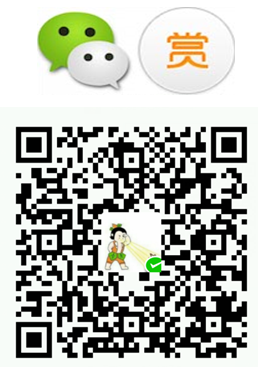文章版权由作者李晓晖和博客园共有,若转载请于明显处标明出处:http://www.cnblogs.com/naaoveGIS/。
1.前言
本开源方案的构架是:geoserver(服务器)+tomcat(中间件)+postgis(数据库)+uDig(desktop)。
本文将主要讲解如何将shp数据通过postgis导入到postgresql中,并且在uDig上进行展示和编辑,然后如何将postgresql中的图层数据通过geoserver进行发布。
2.通过postgis将shp数据入库
2.1环境
需装有postgresql+postgis。安装完成后,在程序目录中可以看到:
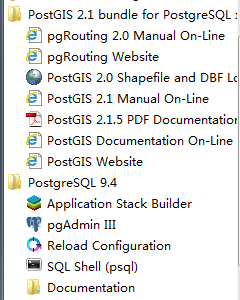
2.2. 入库
a. 点击  此工具,会弹出对话框:
此工具,会弹出对话框:
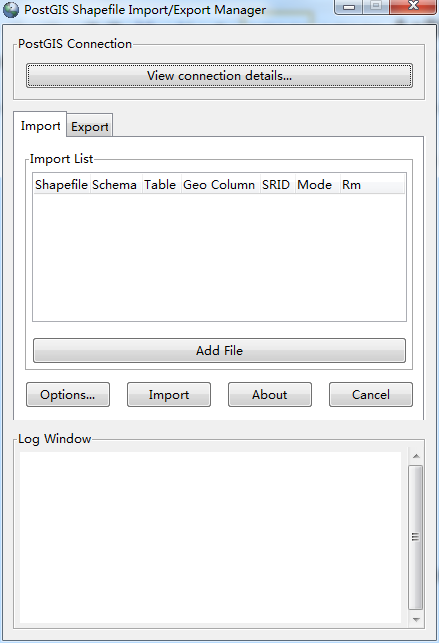
b.设置数据库的连接
点击connection,在弹出的对话框中设置连接属性:
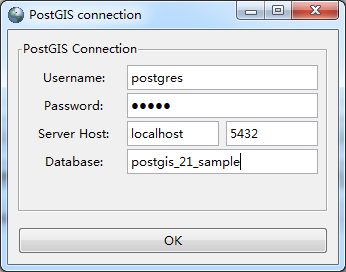
连接成功会有以下日志:

注意:此处的database一定要是集成了postgis的数据库模板的数据库才行,否则空间数据无法导入。
c.选择要导入的shp数据
点击Add File,会弹出如下对话框:
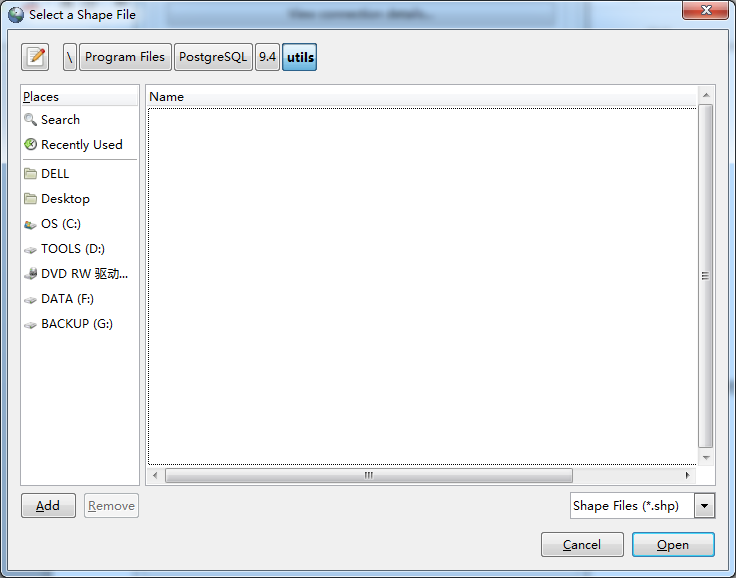
选择要导入的shp数据,选择完后点击确定:

注意:shp所在的文件夹路径一定要是英文,否则在导入时会导入失败。
d.数据导入
注意:首先要点击Options,进行编码设置。根据我的测试,UTF-8的编码在图层中有中文属性时,导入会出现错误。这里建议将编码设置为:GBK。
点击Import,开始导入。导入成功后,会有如下日志:
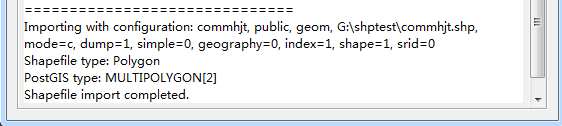
e.在postgresql中查看导入的shp数据:
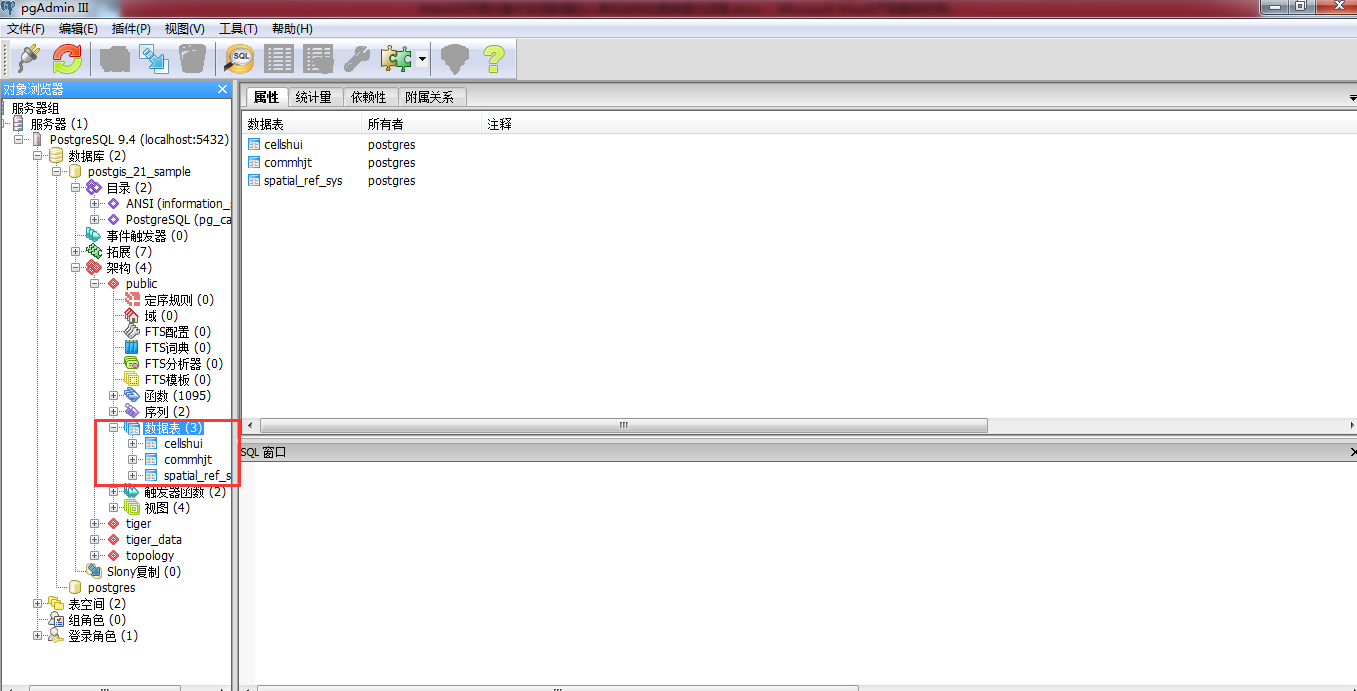
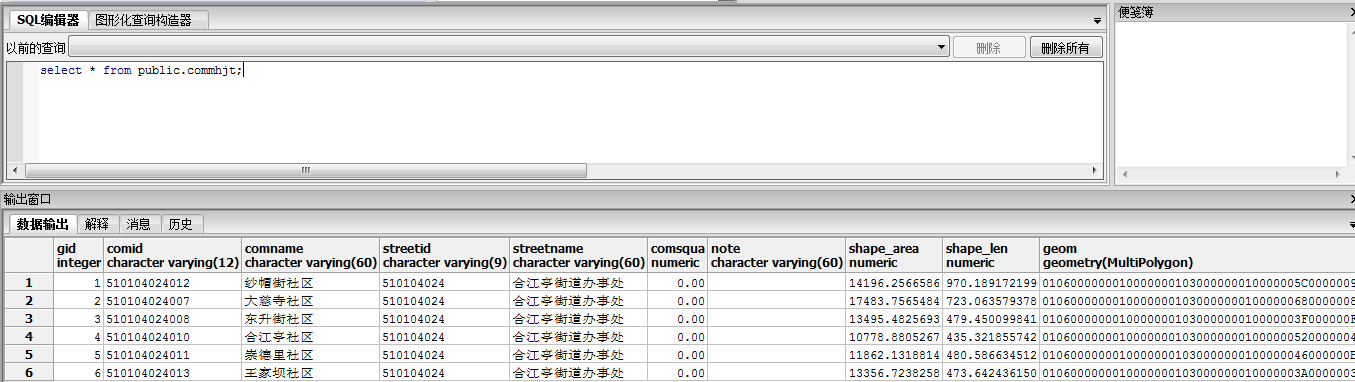
3.通过uDig查看和编辑postgresql中的shp数据
3.1环境
需装有uDig软件。安装成功后,在程序目录中可以看到:

3.2在uDig中查看postgis中的数据
a.点击Layer——>add,选择PostGIS:
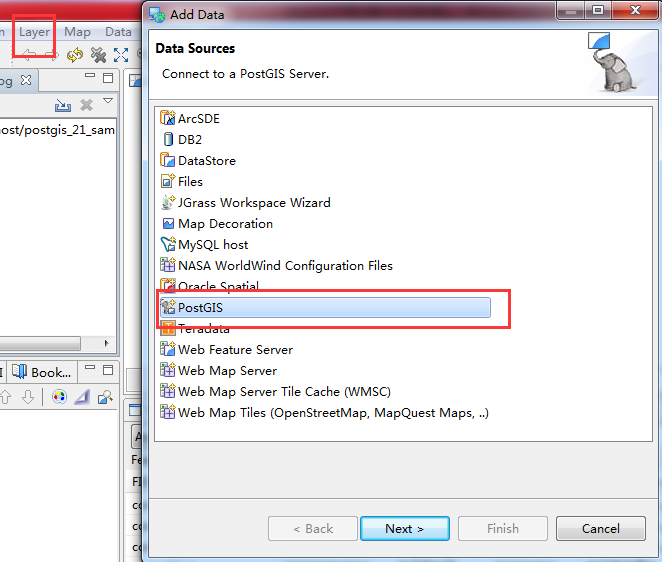
b.填写连接属性:

c.将postgis中的图层添加到当前map中:

d.uDig中显示添加的图层:
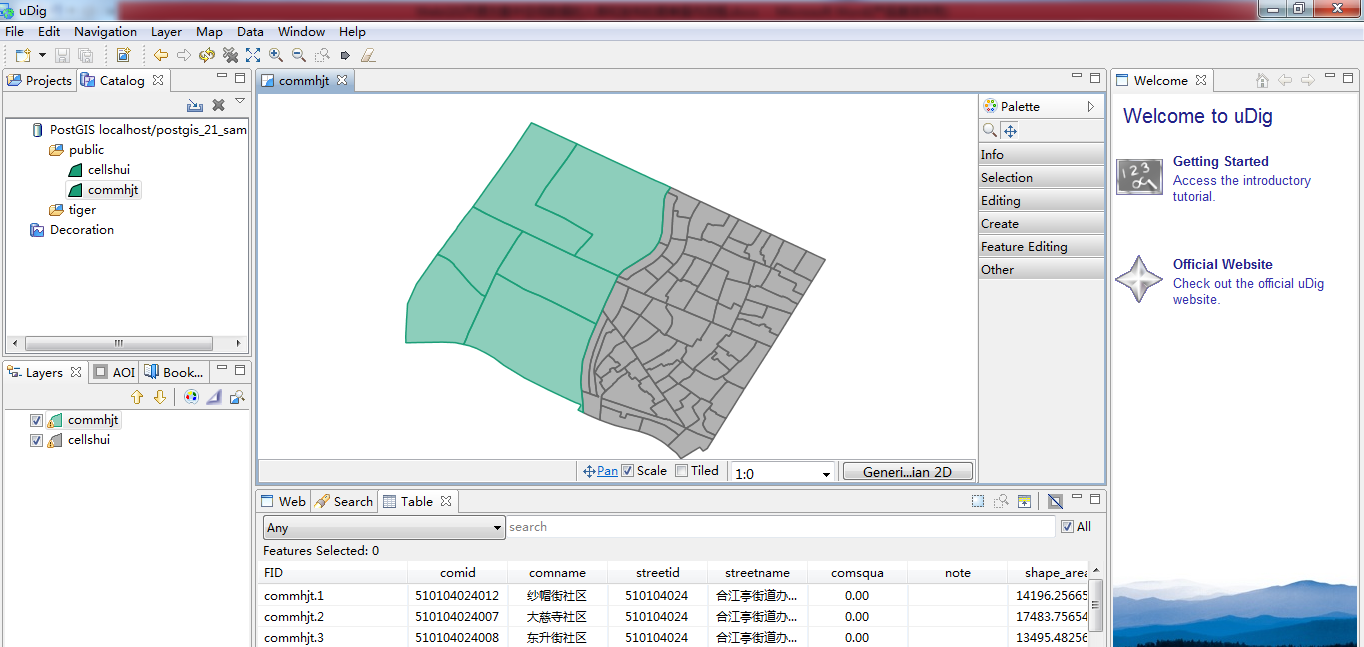
3.3对图层进行编辑
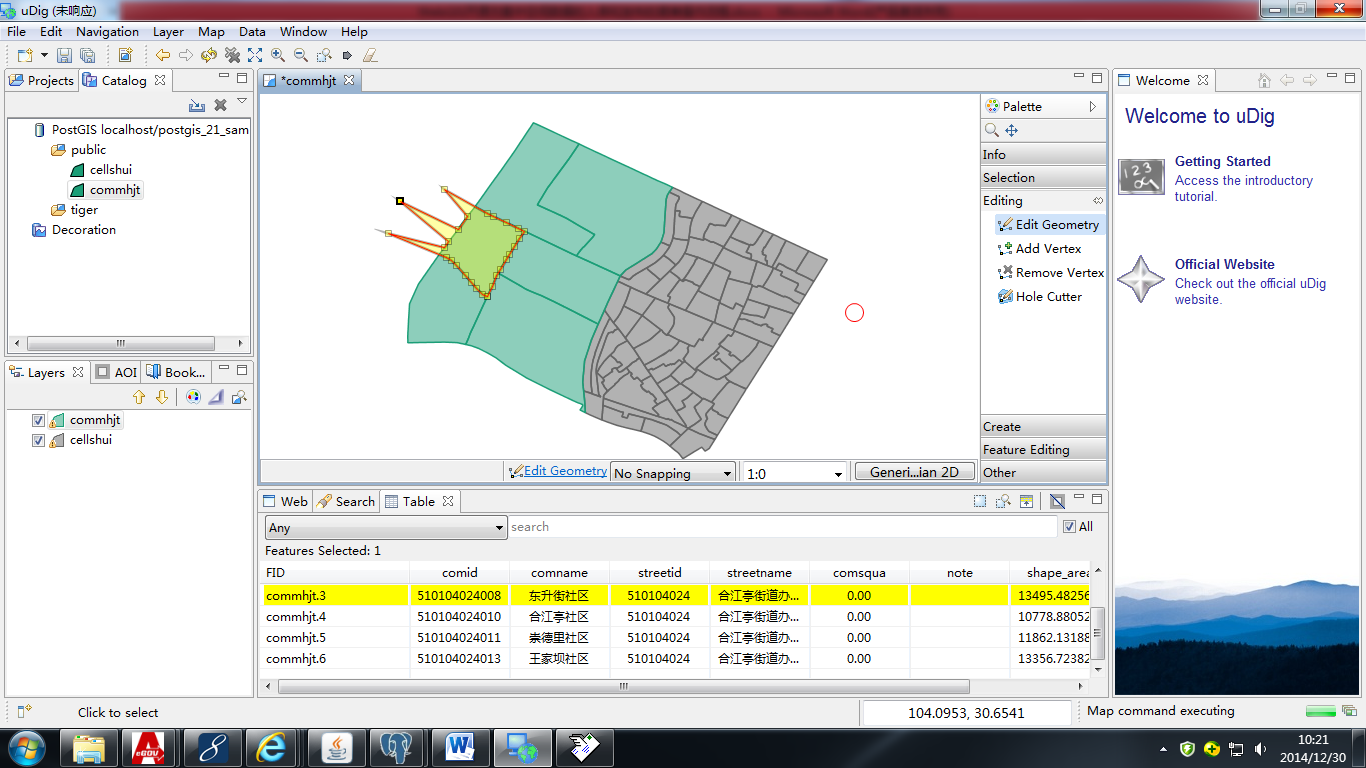
编辑完后点击Enter:
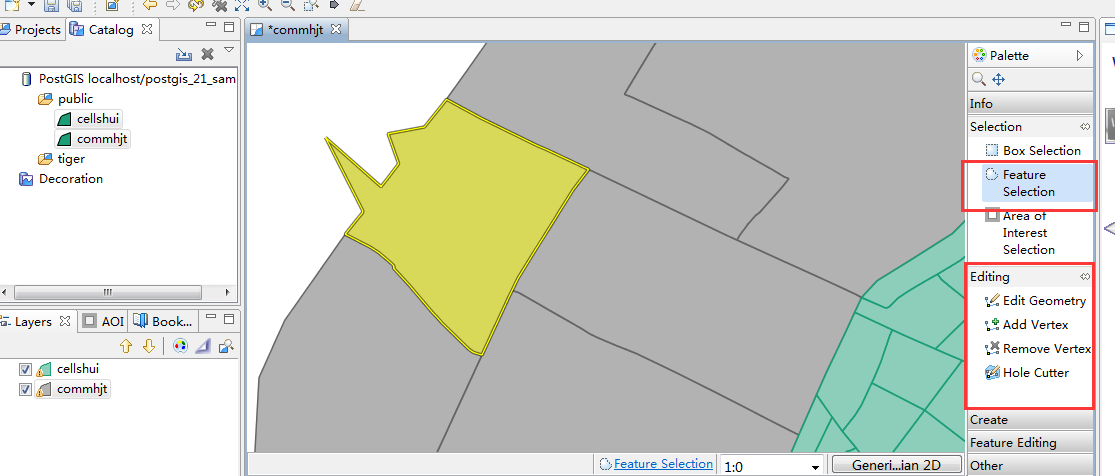
注意:一定要点击工具栏中的 ,才能将编辑成功提交。
,才能将编辑成功提交。
4.通过geoserver发布postgresql中的shp数据
4.1 环境
需发布一个geoserver服务。发布成功后,可以在浏览器中打开网页:
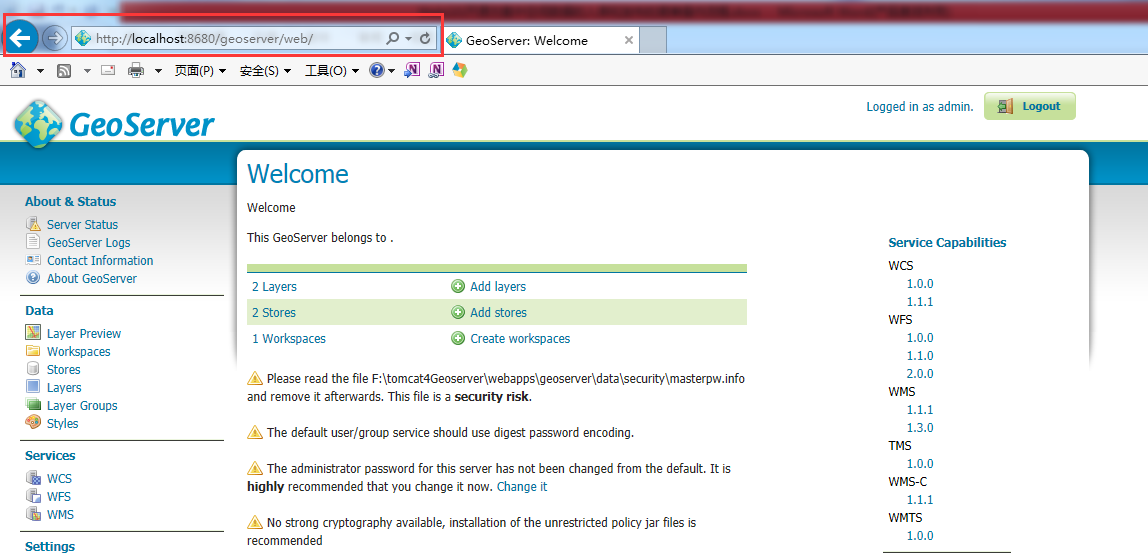
4.2 发布地图服务
a.点击stores——>add stores——>postGIS,在进入的页面中填写连接属性:
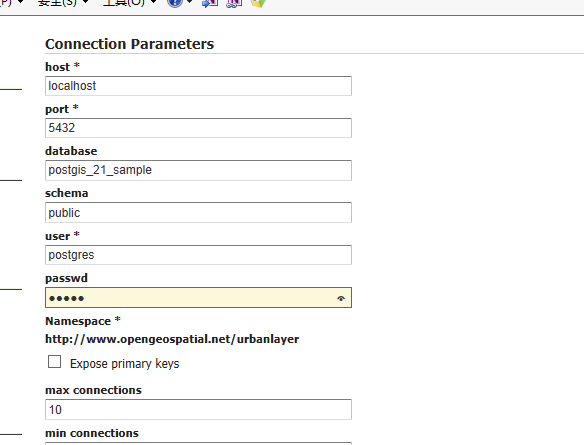
b.选择要发布的shp图层:

c.填写图层信息:
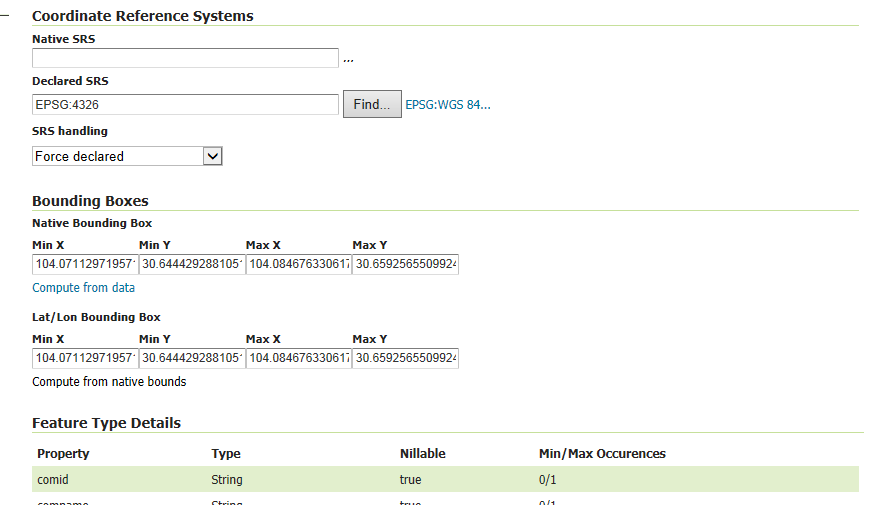
d.发布服务及查看:
点击save后,图层即发布成功。在layer preview中可以查看发布的图层:
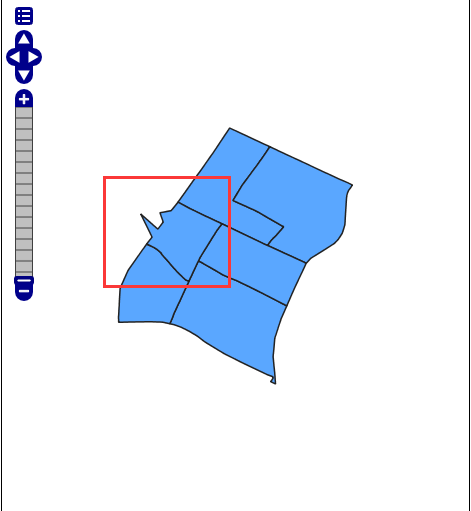
注意:可以明显的看到通过uDig编辑后的要素已被成功保存。
—–欢迎转载,但保留版权,请于明显处标明出处:http://www.cnblogs.com/naaoveGIS/
如果您觉得本文确实帮助了您,可以微信扫一扫,进行小额的打赏和鼓励,谢谢 ^_^